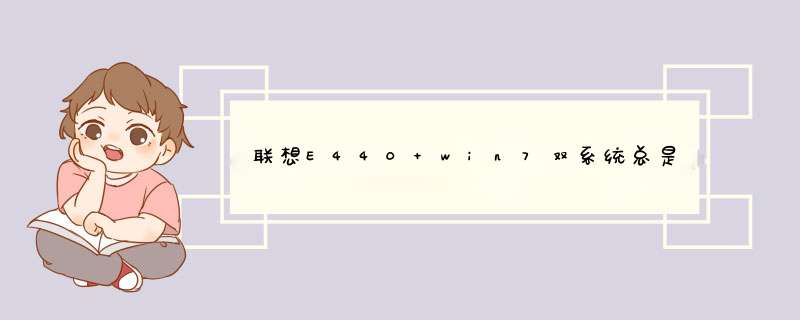
联想E440 安装WIN7时提示选中的磁盘采用gpt分区形式:
此类故障是因为用户安装的是WIN7 64位 *** 作系统,而64位 *** 作系统需将磁盘转换为GPT分区。
具体安装步骤如下:
1、放入Win7 X64 *** 作系统光盘安装光盘到光驱后,重启电脑F12引导到启动项界面;
2、选择带UEFI字样的行,按回车键;
3、同意许可协议,到磁盘分区界面,如果磁盘已经是MBR分区格式时则无法继续安装,会报错提示如下图;
4、此时必须删除磁盘所有分区(包括OEM隐藏分区)后,方可创建GPT磁盘分区,然后正常安装系统;
5、单击新建;
6、新建磁盘分区,会提示“若要确保 Windows 的所有功能都能正常私用,Windows可能要为系统文件创建额外的分区”,必须同意后方可继续;
7、创建好分区后,选择需要安装Windows系统的分区,单击“下一步”正常安装Windows系统即可,接下来的过程和MBR分区表安装Win7系统相同。
工具:4G及以上容量的U盘,联想X240笔记本电脑、老毛桃U盘启动制作软件,Win7 *** 作系统
步骤:
一、修改笔记本的BIOS设置以便引导安半装win7
这是非常重要的步骤之一。否则,你的U盘不能引导联想笔记本电脑X240进入PE
1、笔记本开机,看到提示立即按F1进入BIOS,Security → Secure Boot ,设置为:Disabled
2、Startup → UEFI/Legacy Boot ,设置为:Both(原选项为:UEFI Only)
3、在新显示的 UEFI/Legacy Boot Priority 设置为:UEFI First
4、名为OS Optimized Defaults的设置选项,需要将这个选项设置为Disabled
5、找到“Secure Boot”或类似选项,将其设为 “Disabled”,即关闭状态。不关闭安全启动,无法安装Win8之外的 *** 作系统。
二、将硬盘GPT分区格式转MBR格式
1、使用带有diskgenius版本的光盘,或者U盘PE,注意用得win7PE,win2003pe什么的,进去了找不到硬盘。并运行diskgenius(比如老毛桃的win7pe系统)
2、点击要转换的硬盘,单击右键
3、在右键菜单中,点击“转换分区表类型为MBR格式”
4、然后分区保存。分区的话可能会把原来的联想的恢复分区,预装的win8系统都弄掉。
三、用win7pe带的“windows通用安装器”安装win7
1、分区,win7pe里面带有分区工具,用windows系统的磁盘管理工具分区即可
2、用win7pe里面带的虚拟光驱工具,加载win7的安装iso文件。不想用虚拟光驱的话,可以先找个电脑把win7的ISO文件解压到一个文件夹,取名win7
3、启动“windows通用安装器”,选择第二项,在指定安装源,注意这时的安装源不是iso镜像,而是install.wim文件
四、选择你要的版本,最后一个是旗舰版
五、下一步后,选择要安装的分区,然后分别选下面的“将系统安装到这个分区”,和“将此分区设为引导分区”。如果C盘没有格式化,按提示格式经C盘
六、在这里有个地方要注意,我在这里就默认没改,安装了一次失改了。注意看上面一个提示:磁盘控制器的驱动文件。把这个文件放到你PE引导盘某个文件夹下面,比如”sys”,然后选择指定在这个文件夹搜索。X240这个机的文件msachi.sys我这有一个,其它型号的不知道是不是一样的文件 MSACHI.SYS点击下载
七、最后一个图,”系统盘盘符指定为C盘”。下一步之类的,就开始安装了。
八、在pe里面安装完就按要求重启,从本本的硬盘开始引导,完成剩余的 *** 作过程,就OK了。
步骤一:修改BIOS设置
注:如果有以下选项,就需要修改,没有就略过
1、Secure Boot改成Disabled,禁用安全启动
2、CSM改成Enable或Yes,表示兼容
3、Boot mode或UEFI mode改成Legacy,表示传统启动方式
4、OS Optimized Defaults改成Disabled或Other OS,禁用默认系统优先设置
5、部分机型需设置BIOS密码才可以修改Secure Boot,找到Set Supervisor Password设置密码
步骤二:硬盘分区表转换
硬盘GPT和MBR分区表转换方法
这边以华硕和联想笔记本为例说明:
一、华硕笔记本修改BIOS步骤
1、重启电脑时不停按F2进入BIOS,转到“Security”,选择Secure Boot Control回车,改成Disabled
2、接着转到“Boot”,选择Launch CSM回车,改成Enabled,按F10保存重启
3、插入U盘PE启动盘,重启按ESC选择U盘启动,打开分区工具,把硬盘改成MBR格式。
二、联想笔记本修改BIOS步骤
1、启动电脑时不停按F1或F2(部分机型需按住Fn),进入到BIOS界面
2、在Exit下,选择OS Optimized Defaults回车,改成Disabled或Others
3、选择Load Optimal Defaults回车,加载设置
4、转到Startup或Boot,CSM改成Enabled,Boot Mode改成Legacy,最后按F10保存修改
欢迎分享,转载请注明来源:内存溢出

 微信扫一扫
微信扫一扫
 支付宝扫一扫
支付宝扫一扫
评论列表(0条)